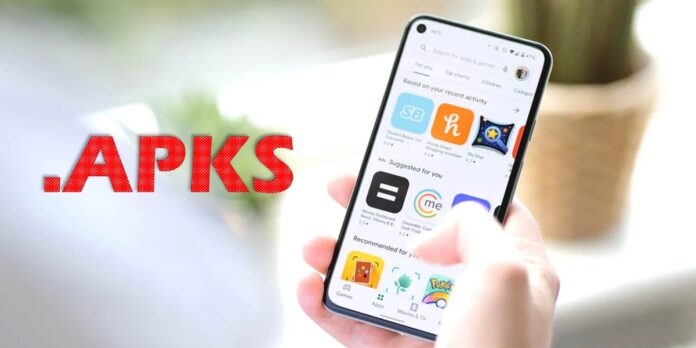
Aunque a veces se usa el término «APKs» para nombrar a varios «APK» individuales, debes saber que «APKS» realmente es un formato de archivo en sí mismo. De hecho, es un tipo App Bundle, lo que significa que contiene distintos APK dentro de sí, por lo que no se puede instalar de forma simple con el instalador de APK integrado de Android.
Pero no te preocupes, si tienes un archivo «.APKS» que necesitas instalar, aquí te enseñaremos cómo hacerlo de la forma más sencilla posible. Lo único que tendrás que hacer es descargar un instalador de APKS en tu Android y seguir una serie de pasos. Sin más preámbulos, veamos cómo instalar un APKS en Android.
¿Qué es un .APKS y por qué mi Android no puede instalarlo?
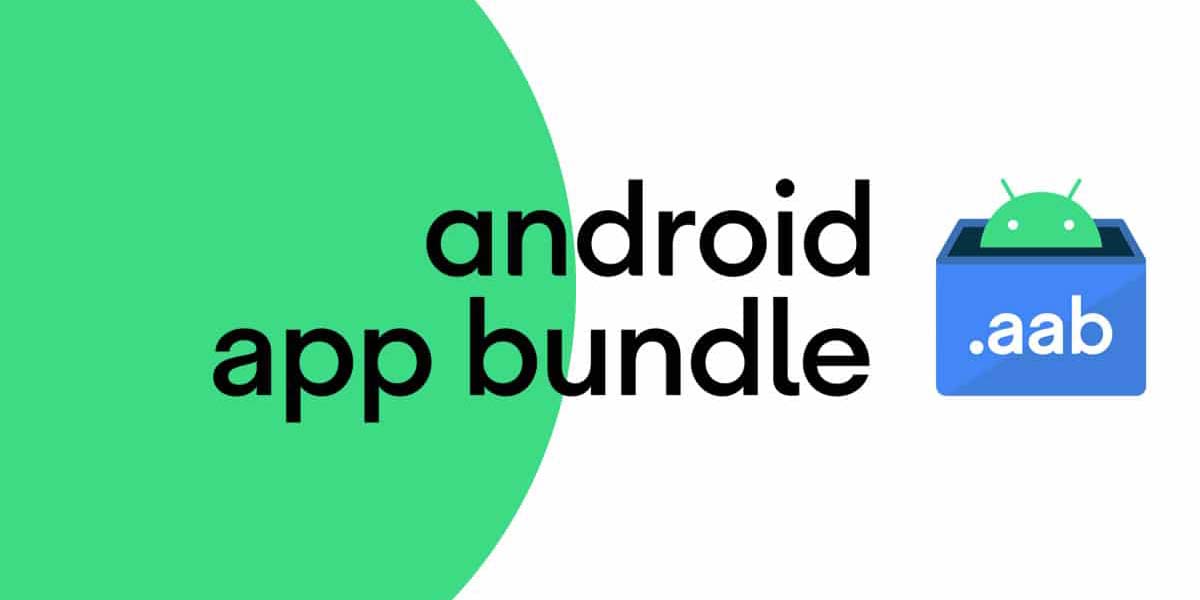
Los archivos .APKS son un nuevo formato de paquete de aplicaciones que se introdujo con Android 10. Estos archivos contienen varias partes de una aplicación, como el código base, los recursos y las configuraciones, que se pueden instalar de forma modular. Esto permite que las aplicaciones ocupen menos espacio y se actualicen más rápido.
Sin embargo, los archivos .APKS no se pueden instalar directamente en un dispositivo Android, sino que requieren una herramienta especial que los convierta en un archivo .APK normal. Una de estas herramientas es SAI (Split APKs Installer), una aplicación gratuita que puedes descargar desde la Play Store o desde su página web oficial.
Descargar | SAI en F-Droid
Cómo instalar un archivo APKS (App Bundle) en Android
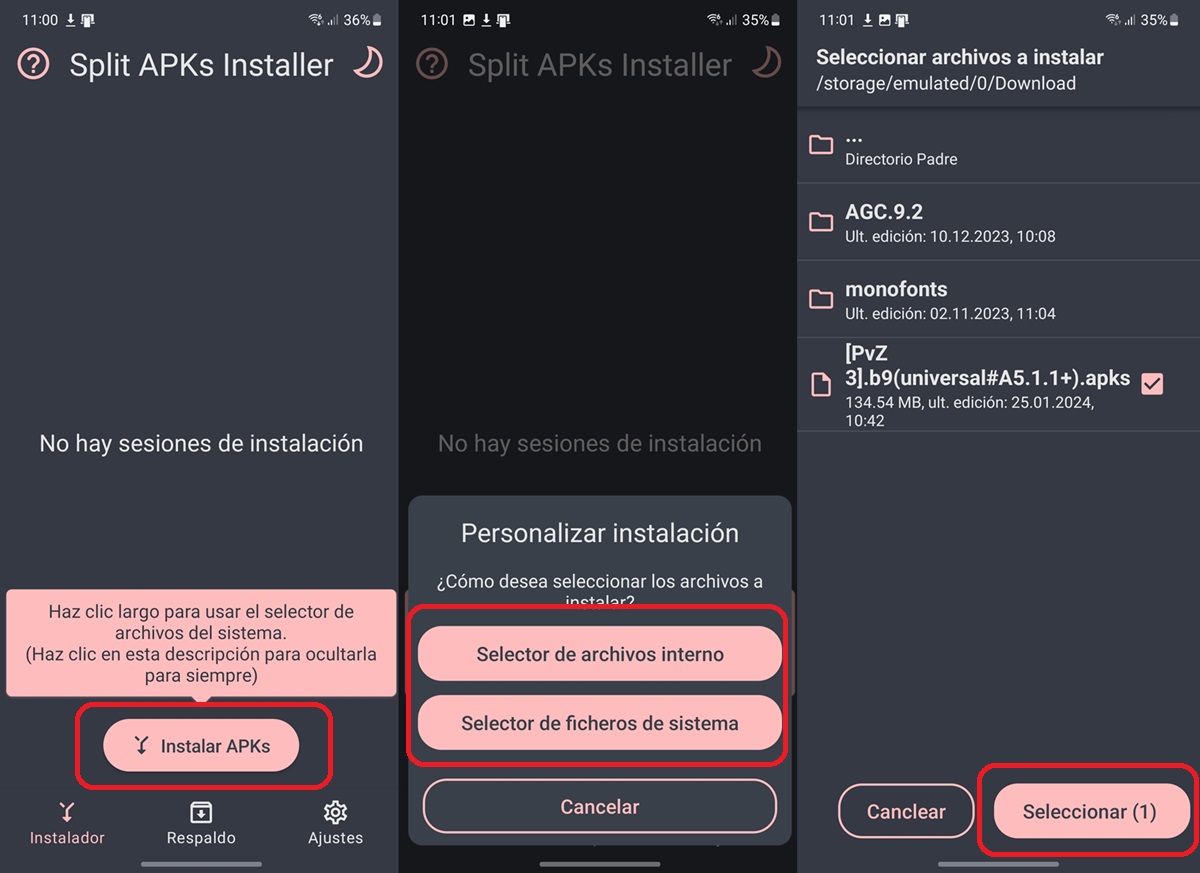
Una vez que hayas instalado la aplicación SAI (Split APKs Installer) en tu Android, sigue estos pasos para instalar el APKS que desees:
- Abre la aplicación SAI y otórgale los permisos necesarios para acceder al almacenamiento de tu dispositivo.
- Toca el botón «Instalar APKs» en la parte inferior.
- Selecciona el archivo .APKS que quieres instalar. Puedes navegar por las carpetas de tu dispositivo (Selector de ficheros de sistema) o usar el explorador integrado de SAI (Selector de archivos interno).
- Una vez seleccionado el archivo, toca el botón «Instalar» en la parte inferior de la pantalla y espera a que se complete el proceso.
- Espera unos segundos a que la instalación se complete. Cuando lo haga, verás un mensaje del sistema en el que debes pulsar Instalar nuevamente.
- Si todo va bien, verás un mensaje de éxito y podrás abrir la aplicación instalada desde el menú de SAI o desde el cajón de aplicaciones.
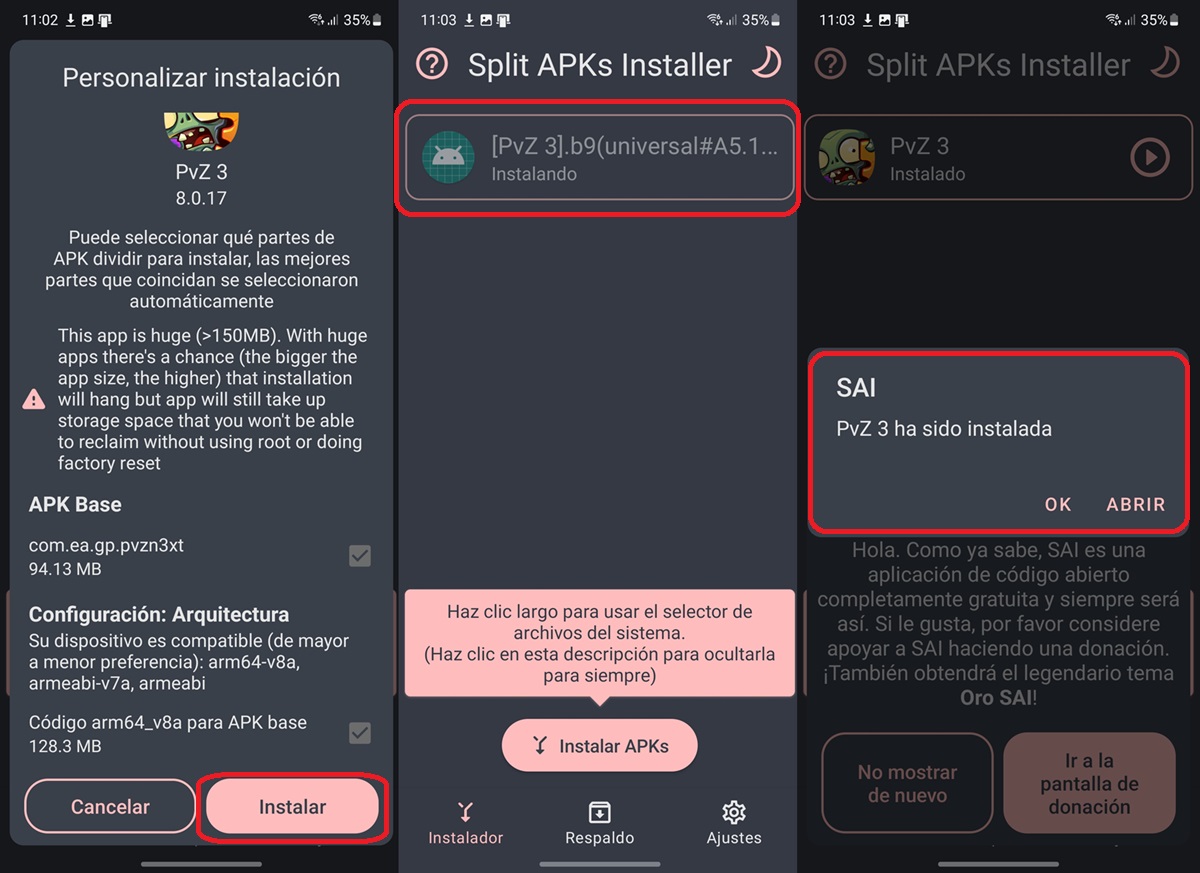
Así de fácil es instalar un archivo .APKS en Android con SAI. Recuerda que esta herramienta solo funciona con archivos .APKS y no con otros formatos como .XAPK o .ZIP. Si tienes algún problema o duda, puedes consultar la sección de ayuda de SAI o contactar con su desarrollador.
















